Atualizado em April 2025: Pare de receber mensagens de erro que tornam seu sistema mais lento, utilizando nossa ferramenta de otimização. Faça o download agora neste link aqui.
- Faça o download e instale a ferramenta de reparo aqui..
- Deixe o software escanear seu computador.
- A ferramenta irá então reparar seu computador.
Windows 10 Creators Update me deixou impressionado quando se trata de recursos e correções de bugs em geral. Game Mode, Paint 3D e as mudanças no Menu Iniciar constituem apenas uma pequena parte do changelog. Neste segmento, trazemos para você um novo recurso chamado
Sonic Sound
no Windows 10 v1703. Já se deve ter adivinhado que esta funcionalidade tem algo a ver com o áudio e você está certo. O Windows Sonic é um emulador de som surround para melhorar a qualidade do áudio nos fones de ouvido.
Este recurso adiciona um som espacial e tenta aprimorar o som mesmo que você não esteja usando fones de ouvido de alta qualidade. No entanto, a função
Windows 10 Sonic Sound
não está ativado por padrão e é necessário ir até as configurações para ativar esta função. Nós iremos guiá-lo sobre como ativar o Sonic Sound com a ajuda de um guia passo a passo,
Tabela de Conteúdos
Ativar o Windows Sonic Sound no Windows 10
Atualizado: abril 2025.
Recomendamos que você tente usar esta nova ferramenta. Ele corrige uma ampla gama de erros do computador, bem como proteger contra coisas como perda de arquivos, malware, falhas de hardware e otimiza o seu PC para o máximo desempenho. Ele corrigiu o nosso PC mais rápido do que fazer isso manualmente:
- Etapa 1: download da ferramenta do reparo & do optimizer do PC (Windows 10, 8, 7, XP, Vista - certificado ouro de Microsoft).
- Etapa 2: Clique em Iniciar Scan para encontrar problemas no registro do Windows que possam estar causando problemas no PC.
- Clique em Reparar tudo para corrigir todos os problemas
Veja o pequeno ícone do alto-falante na bandeja do sistema, sim o que você usa para verificar se seus drivers de áudio estão funcionando corretamente.
- Clique no ícone Alto-falantes na bandeja do sistema.
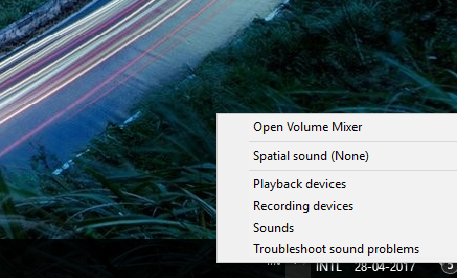
- Selecione Som Espacial

- Um menu suspenso aparecerá, selecione o tipo de formato de som espacial que você gostaria de aplicar
-
Clique em
Windows Sonic para Auscultadores - Agora aplique e clique em OK.
Voilá! O Windows Sonic Sound está agora activado e pode verificar a diferença ao reproduzir uma faixa imediatamente. Isto é para fones de ouvido, no entanto, se você quiser ativar as opções para outros periféricos de áudio como seus alto-falantes externos, você pode fazê-lo seguindo os passos abaixo,
- Ir para Busca, Tipo Painel de Controle
- Selecione Painel de Controle
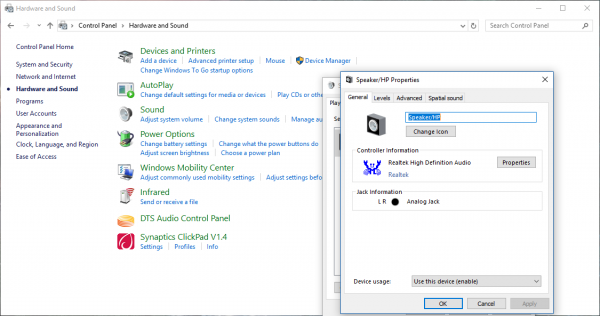
- Faça duplo clique na opção Reprodução e seleccione Som espacial.
- Mais uma vez, um menu suspenso aparecerá e lhe pedirá o formato do Windows Sonic que você deseja aplicar.
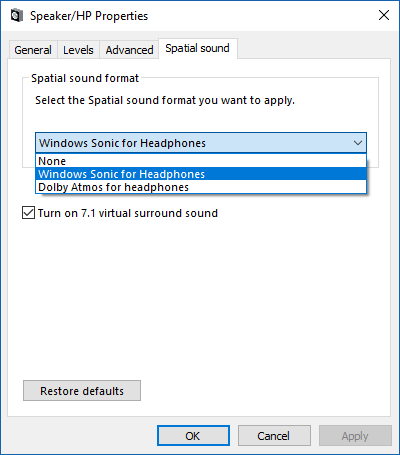
- No menu suspenso, selecione Windows Sonic for Headphones
- Selecione Aplicar e clique em OK.
Depois de ligar o Windows Sonic Surround, senti a profundidade e o alcance geral da música a ser melhorada. A configuração também funcionou muito bem para assistir a filmes e meu Seinheisser respondeu muito bem ao novo recurso. Dito isto, ouvi muitos dos meus amigos queixarem-se de que a funcionalidade não faz qualquer diferença – mas para mim, pessoalmente, melhorou a experiência de áudio em geral.
Ler em seguida(Alaska)
: Como ativar e usar o Dolby Atmos no Windows 10.
RECOMENDADO: Clique aqui para solucionar erros do Windows e otimizar o desempenho do sistema
Vinicius se autodenomina um usuário apaixonado de Windows que adora resolver erros do Windows em particular e escrever sobre sistemas Microsoft em geral.
